يعد استخدام جهاز USB كجهاز تخزين لتخزين الوسائط والملفات ممارسة شائعة بين مستخدمي الكمبيوتر. كل ما عليك القيام به هو توصيله ببساطة والبدء في نقل ملفات الوسائط أو المستندات جيئة وذهابا. على الرغم من أنه من المفترض أن تكون عملية سهلة ، فقد تواجه في بعض الأحيان أخطاء غير متوقعة مثل "هذا الجهاز قيد الاستخدام حاليا”يمنعك من إزالة الجهاز بأمان.
تقترح لك رسالة الخطأ إغلاق أي برامج أو نوافذ قد تستخدم الجهاز ، في حين أن هذا ليس هو الحال على الإطلاق. قد يكون هذا موقفًا صعبًا خاصةً عندما تكون في منتصف بعض الأعمال المهمة وتحتاج إلى التسرع. لحسن الحظ ، يمكننا أن نقدم لك 3 طرق لإصلاح "هذا الجهاز قيد التشغيل حاليًا استعمال“ خطأ USB في جهاز الكمبيوتر الذي يعمل بنظام Windows 10. دعونا نرى كيف.
الطريقة الأولى: عن طريق إعادة تشغيل مستكشف Windows
الخطوة 1: انقر بزر الماوس الأيمن فوق بداية واختر مدير المهام من القائمة.
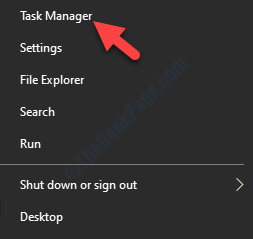
الخطوة 2: في ال مدير المهام نافذة تحت العمليات علامة التبويب ، حدد موقع مستكشف Windows.
انقر بزر الماوس الأيمن فوقه واختر إنهاء المهمة من قائمة النقر بزر الماوس الأيمن.
*ملحوظة - منذ أن كان لدي اثنان منهم مفتوحا في بلدي مدير المهام، سأغلق كلاهما واحدًا تلو الآخر.
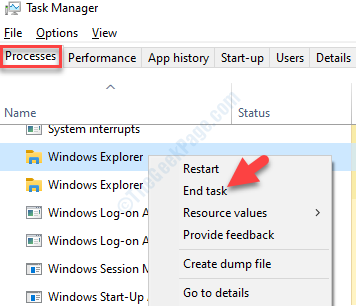
الخطوه 3: الآن بعد أن تم إيقافه بنجاح ، سنحتاج إلى إعادة تشغيل مستكشف Windows.
في ال مدير المهام نافذة ، اذهب إلى ملف علامة التبويب في الجزء العلوي الأيسر وحدد قم بتشغيل مهمة جديدة.
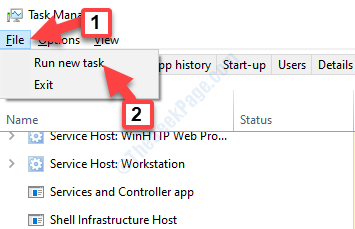
الخطوة الرابعة: في ال قم بإنشاء مهمة جديدة المنبثقة ، اكتب explorer.exe في حقل البحث وضرب يدخل.
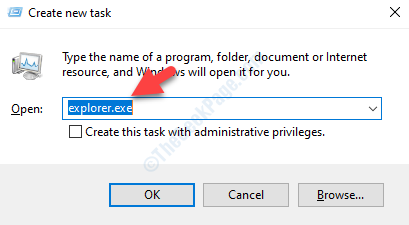
الخطوة الخامسة: سيؤدي هذا إلى إعادة تشغيل مستكشف Windows ويجب أن يختفي خطأ USB الآن. يمكنك الآن إزالة جهاز USB الخاص بك بأمان.
لإخراج جهاز USB بأمان ، انتقل إلى أسفل يمين ملف شريط المهامقم بتوسيع السهم (إظهار الرموز المخفية) لفتح علبة النظام. انقر بزر الماوس الأيمن على أيقونة جهاز USB واختر إخراج Cruzer Blade.

الخطوة السادسة: سترى الآن رسالة تفيد "آمنة لإزالة الأجهزة“.
ما عليك سوى سحب محرك القلم وتكون قد انتهيت.
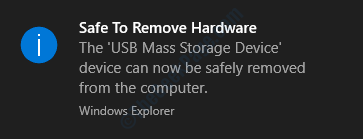
ومع ذلك ، إذا لم ينجح ذلك ، فانتقل إلى الطريقة التالية.
الطريقة 2: من خلال إدارة الأجهزة
الخطوة 1: اضغط على فوز + X معًا على لوحة المفاتيح وحدد مدير الجهاز من القائمة.
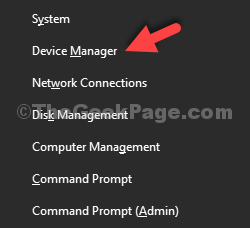
الخطوة 2: في ال مدير الجهاز نافذة ، حدد وحدات تحكم الناقل التسلسلي العالمية نحو القاع.
قم بتوسيع الجهاز وحدد جهاز تخزين USB كبير السعة. انقر بزر الماوس الأيمن فوقه واختر جهاز إلغاء التثبيت.
*ملحوظة - عندما ترى الخطأ ، سترى مثلثًا أصفر بجوار ملف جهاز تخزين USB كبير السعة. هذا يعني أن هناك مشكلة في جهاز التخزين.

مخرج مدير الجهاز وأعد تشغيل جهاز الكمبيوتر الخاص بك. الآن ، حاول إزالة جهاز USB الخاص بك بأمان مرة أخرى ويجب أن يخرج بسهولة.
ولكن إذا كنت لا تزال ترى نفس الخطأ ، فيمكنك اتباع الطريقة التالية.
الطريقة الثالثة: من خلال الأجهزة والطابعات في لوحة التحكم
الخطوة 1: اذهب إلى بداية واكتب لوحة التحكم في مربع بحث Windows.

الخطوة 2: انقر فوق النتيجة لفتح ملف لوحة التحكم نافذة او شباك.

الخطوه 3: في ال لوحة التحكم نافذة ، اذهب إلى عرض بواسطة واختر أيقونات كبيرة من القائمة المنسدلة.
ثم انقر لفتح الأجهزة والطابعات.
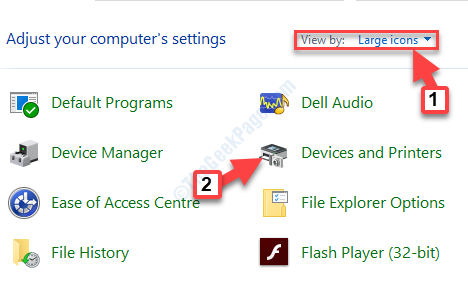
الخطوة الرابعة: التالي ، تحت الأجهزة، ابحث عن جهاز USB الخاص بك. انقر بزر الماوس الأيمن فوقه واختر إنزع الجهاز.
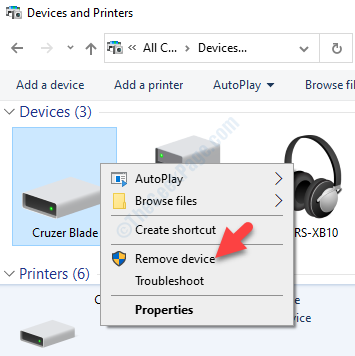
الخطوة الخامسة: في ال إنزع الجهاز المنبثقة ، حدد نعم لإكمال العمل.
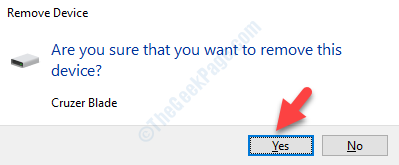
هذا كل شئ. تمت الآن إزالة جهاز USB من جهاز الكمبيوتر ولن ترى الخطأ بعد الآن.

